Su guía para administrar hojas de cálculo
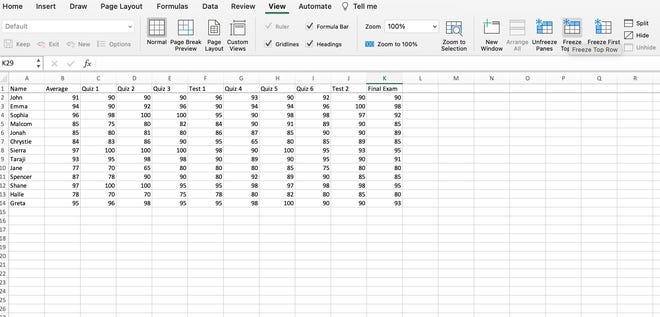
Microsoft Excel es una herramienta útil para administrar conjuntos de datos pequeños y grandes. Pero puede volverse frustrante rápidamente si no sabe cómo obtener el resultado deseado para ordenar su hoja de cálculo con tantas opciones de menú.
Congelar la fila superior de su hoja de cálculo es un buen lugar para comenzar. Esta función permite a los usuarios desplazarse por los datos restantes y mantener a la vista los encabezados o columnas importantes.
Aquí está todo lo que necesita saber sobre la configuración «congelar» en Excel y Google Sheets:
Cómo congelar una fila en Excel
Si desea que su fila de encabezado permanezca visible mientras se desplaza hacia arriba y hacia abajo, congelar la fila superior en su hoja de cálculo siguiendo estos sencillos pasos:
- Ir a «Ver» en el menú superior
- Busque «Congelar fila superior», un icono de cuadrícula azul y blanco con un asterisco
Si está trabajando con una versión anterior de Excel, es posible que vea la opción «Congelar paneles» en el menú desplegable. Si es así, seleccione «Congelar fila superior» de las opciones.
La función Congelar paneles de Excel tiene tres opciones, presentadas una al lado de la otra en el panel superior o como un menú desplegable:
- Congelar paneles: mantiene las filas y columnas visibles mientras se desplaza por la hoja de trabajo
- Congelar línea superior: mantiene la línea superior visible
- Congelar la primera columna: mantiene la primera columna visible
Cuando hayas terminado, deberías ver una línea gris más oscura debajo de la línea congelada. A medida que se desplaza, permanecerá en la parte superior de la hoja de trabajo. Para cancelar esta acción, haga clic en «Descongelar paneles».
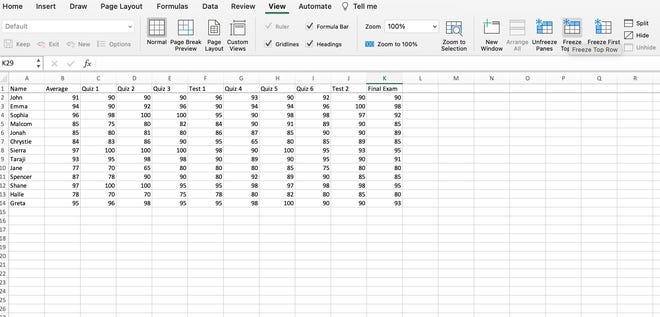
Personaliza tus correos electrónicos:Agregar firma en Outlook en un clic
Bloquear correos electrónicos:Cómo reportar spam y darse de baja en Gmail
Cómo congelar una columna en Excel
Siga estos pasos para congelar la primera columna de su hoja de cálculo y mantenerla visible mientras se desplaza hacia la izquierda o hacia la derecha.
- Ir a «Ver» en el menú superior
- Busque «Congelar primera columna», un icono de cuadrícula azul y blanco con un asterisco
Si está trabajando con una versión anterior de Excel, es posible que vea la opción «Congelar paneles» en el menú desplegable. Si es así, seleccione «Congelar la primera columna» de las opciones. Para cancelar esta acción, haga clic en «Descongelar paneles».
Cómo congelar varias filas y columnas en Excel
Puede congelar varias filas seleccionando una celda debajo de la fila que desea congelar. Lo mismo se aplica a varias columnas: seleccione la columna a la derecha de las que desea ver mientras se desplaza.
En esta foto de ejemplo, la celda C1 está seleccionada porque queremos que las columnas A y B permanezcan en su lugar.
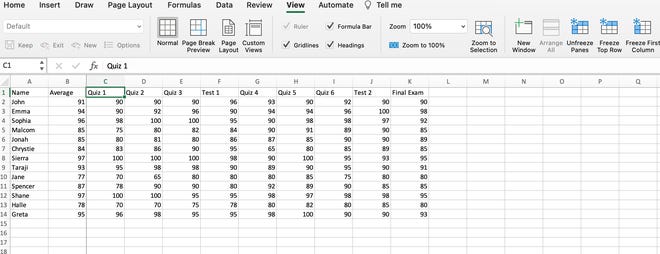
Cómo congelar una fila en Google Sheets
Puedes realizar la misma función en Hojas de cálculo, la plataforma alternativa de Google a Microsoft Excel.
Para congelar una línea en una hoja, vaya a «Ver» en el menú superior y elija entre las siguientes opciones:
- Sin línea: esto actúa como un botón «deshacer» para todas las acciones de congelación completadas previamente
- 1 fila: congela la primera fila
- 2 filas: congela las dos primeras filas
- Hasta la línea X: el número en el punto «X» será la línea en la que se encuentra actualmente el cursor. Al seleccionar «Hasta la fila 4», por ejemplo, se congelarán las primeras cuatro filas
Y para congelar una columna, use las opciones en el mismo menú desplegable:
- Sin columna: esto actúa como un botón «deshacer» para todas las acciones de congelación completadas previamente
- 1 columna: congela la primera columna
- 2 columnas: congela las dos primeras columnas
- Hasta la columna X: el número en el punto «X» será la columna en la que se encuentra actualmente el cursor. Seleccionar «Hasta la columna 3», por ejemplo, congelará las filas de las tres primeras columnas
Copiloto de Microsoft:La IA ayuda a los usuarios a optimizar las tareas en las aplicaciones 365
¿Sólo curioso?:Respondemos a tus preguntas del día a día

«Jugador orgulloso. Gurú del café. Alcoholico galardonado. Entusiasta de la cerveza. Estudiante. Aficionado a los zombis. Lector. Especialista en música. Aficionado a la comida».





